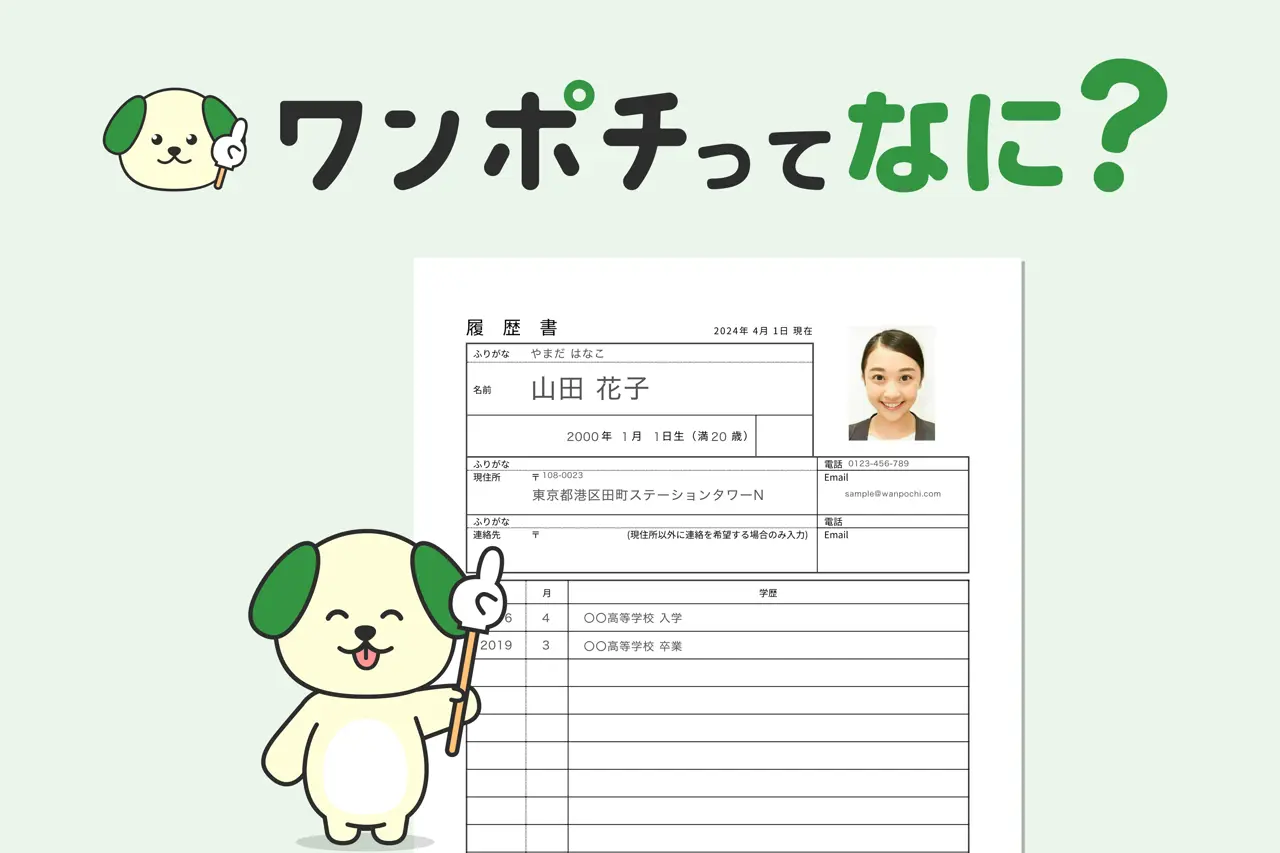スマホで履歴書をコンビニ印刷する方法!コピー用紙はだめではない!

コピー用紙は履歴書用紙としても使用可能です。コピー用紙が使える理由は、履歴書の様式について法的な制約が無いからです。コンビニ印刷は、技術が進歩して印刷の粗さや滲みも大幅に改善されており、一定の品質を保った印刷が期待できます。
採用担当者が重視するのは、履歴書の内容(学歴、職務経歴、スキル)です。情報がきちんと伝われば、用紙の種類だけで即座に選考対象外となる可能性は低いと考えられるでしょう。そこで、今回はスマホで履歴書を作成する方に向けて、コンビニで印刷する方法や注意点を紹介します。ぜひご一読ください。
この記事を読む前に「基本の履歴書の書き方が知りたい」という人は先にこちらをチェック!
関連記事:【16種類】履歴書の書き方・テンプレートを解説!基本的なルールと文例を紹介
スマホで履歴書を無料作成してコンビニ印刷するメリット

履歴書をスマホで無料作成する際に便利なのが、履歴書作成アプリや、面倒なダウンロード不要でブラウザで手軽に履歴書データを作成できるWebサイトです。アプリや履歴書作成サイトで作成したデータをコンビニで印刷するメリットを一つずつ解説します。
手軽で印刷設定がカンタン
24時間営業のコンビニに行けば、いつでもスマホで作成した履歴書を印刷可能です。プリンターを持っていない方で、履歴書を急ぎで作成しなければならないときも、焦る必要がなくなるでしょう。
また、コンビニに置かれているマルチコピー機は、基本的な印刷設定が済んだ状態です。印刷時に必要な複雑な設定をせず、コピー機の操作画面で、用紙サイズやカラーか白黒かを選ぶだけでカンタンに印刷できます。
さらに、マルチコピー機の印刷用アプリを利用すれば、スマホから直接印刷ができます。スマホで作成した履歴書のデータをPCに転送してUSBメモリに移すといった、事前準備が不要です。スマホ一つでコンビニへ行けば、即印刷ができる気軽さが魅力といえるでしょう。
履歴書の用紙の大きさや種類が選べる
履歴書をコンビニのマルチコピー機で印刷するメリットの一つとして、用紙サイズを選べる点があります。コンビニのマルチコピー機では、一般的な履歴書で使用できるA4サイズや学校や一部企業で使用できるB5サイズのほか、B4サイズ、A3サイズの用紙を利用できます。
また、選べる用紙の種類は、普通紙や光沢紙、シール紙、はがき用紙であり、履歴書に適しているのは普通紙です。
関連記事:履歴書の証明写真はスマホで撮れる?注意するポイントや撮影方法を解説
自宅にプリンターが無くても安価で履歴書印刷ができる
コンビニで印刷をすれば、家庭用プリンターを購入するための費用数千円から数万円が不要となり、履歴書印刷のためにコストをかけずに済みます。
また、家庭用プリンターを使う際は、高価なインクカートリッジや印刷用紙を購入する必要があります。履歴書印刷時のみの限られた利用であれば、必要なときに必要な枚数だけ印刷できる、コンビニ印刷が経済的です。また、コンビニ印刷を利用すれば、家庭用プリンターのメンテナンスや故障時にかかる修理費も不要になります。
さらに、手書きの履歴書を書き損じたときは、書き直すための用紙や労力、時間が必要となります。スマホで履歴書を作成し、コンビニで印刷すれば、こうした労力は不要です。必要な枚数を安価で確実に印刷できます。
関連記事:履歴書の送付状はスマホで作成できる|書き方や無料テンプレートを紹介
スマホで履歴書を無料作成してコンビニ印刷するデメリット

では、スマホで履歴書を無料作成してコンビニ印刷するデメリットとはなんでしょうか。以下では、デメリットと考えられる点を一つずつ紹介しましょう。
ファイル形式の制約(主にPDF)がある
履歴書データをPDFファイル以外の形式でしか保存できないアプリや履歴書作成サイトでは、PDF形式への変換が必要な点がデメリットといえるでしょう。コンビニのマルチコピー機で印刷できるファイルは、主にPDFやOfficeファイル、画像ファイルです。スマホで履歴書データを作成し、コンビニ印刷を検討している方は、保存形式がマルチコピー機に対応できるものを選びましょう。
関連記事:スマホで履歴書をメール送信する方法!注意点やPDF化の方法も解説
データ移行の手間がある
コンビニで履歴書を印刷するには、作成したデータをマルチコピー機へ送信する必要があります。スマホアプリを使用すれば、コンビニのマルチコピー機と連携して、ダイレクトに印刷ができます。
しかし、アプリ連携がスムーズにいかなかったり、ネットワークに異常があったりとトラブルがあるときは、スマホで作成した履歴書のデータを、USBメモリやSDカードといった外部メディアに移行する手間がかかる場合があります。
コンビニに行く手間がかかる
コンビニ印刷を利用するには、コンビニまで移動する必要があります。自宅からコンビニが遠い方や、悪天候の際は、コンビニに行くのも一苦労でしょう。また、急いで履歴書を作成しなければならないときは、コンビニへ往復する時間的ロスが発生するため、デメリットとなり得ます。
【パターン①】履歴書を見開き状態のPDFファイルをコンビニ印刷するやり方
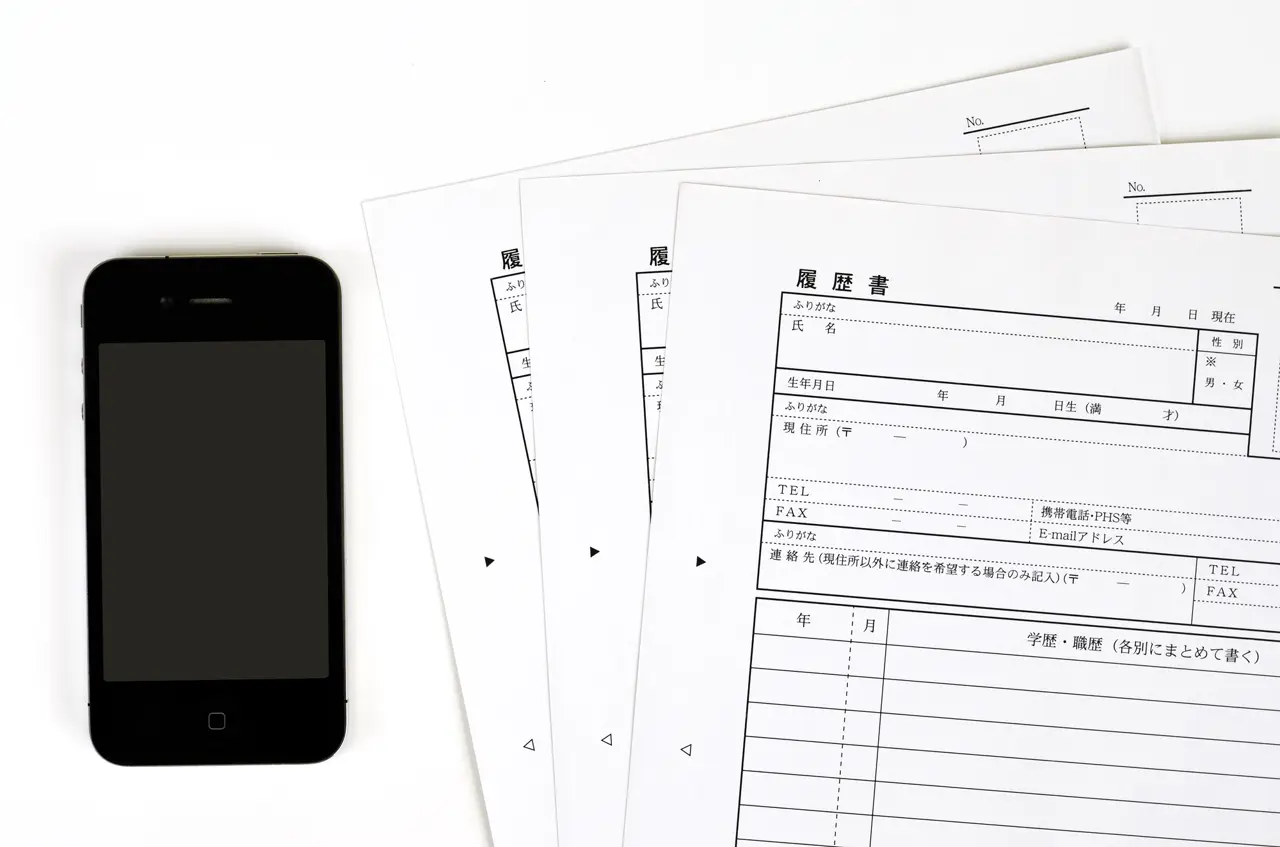
履歴書用のPDFファイルをつくるには、二つのパターンがあります。一つ目のパターンとして、はじめからA3サイズの用紙に見開きの履歴書データをPDFファイルとして作成し、コンビニでA3印刷する方法を紹介します。
事前に見開き状態の履歴書PDFファイルを確認する
まず、PDFファイルを作成する際は、データがA3サイズの用紙に横向きに印刷できる大きさか確認しましょう。左側に履歴書の名前や住所、学歴欄のある1ページ目、右側に免許や経歴、志望動機を書く2ページ目を配置します。
A3用紙の中央部分に重要な情報が配置されていないかも確認が必要です。印刷機の種類によっては、中央部分が若干見えにくくなる可能性があります。
次に、PDFファイルの上下や左右の端に、適切な余白が設定されているかもチェックしましょう。余白が小さすぎると、印刷時に端が切れてしまう可能性があります。
履歴書を見開きでコンビニ印刷するやり方と設定
コンビニのマルチコピー機にスマホで作成した履歴書データを送るには、二つの方法があります。一つはUSBメモリ、SDカードのような外部メディアをマルチコピー機にセットする方法で、もう一つはコンビニ印刷用のスマホアプリを使用する方法です。
まずは、どちらかの方法で履歴書データをマルチコピー機に送信しましょう。次に、コピー機の操作画面から、プリントや印刷を選択して、印刷するファイルを選びます。
用紙サイズはA3を選択し、印刷の向きは横向きにします。通常の印刷時は自動的に横向きになっていますが、念のため正しい向きになっているか確認しましょう。拡大や縮小の設定は、等倍(100%)もしくは「用紙に合わせる」を選択します。カラー・白黒や印刷濃度は必要に応じて設定しましょう。
印刷前にプレビュー画面をチェックします。A3用紙全体に過不足なくデータが収まっているか、また内容が切れていないかを確認してください。問題なければ設定を見直して、印刷をしましょう。
【パターン②】履歴書2枚を1枚にコンビニ印刷するやり方

履歴書データを印刷する二つ目の方法は、2ページ分の内容を縮小してA3用紙1枚に印刷し、見開きのような形にする方法です。あらかじめ履歴書データを、名前、住所・学歴を記載する1ページ目と、免許や資格、志望動機を記載する2ページ目として合計2ページになるように作成しておきます。では、具体的な作成方法を解説しましょう。
事前にA4サイズ2ページ状態の履歴書PDFファイルを作成する
まず、A4サイズ2ページのPDFファイルを作成します。1枚目は履歴書の左側として、名前、住所、学歴を記載してください。2ページ目は履歴書の右側として、免許や資格、志望動機といった内容を記載します。それぞれのデータがA4サイズになっているか、確認しましょう。
また、印刷時に内容が見切れたり、印刷できない箇所が出たりしないように、各ページに適切な余白を設定しておきます。一般的に、上下左右に5mm以上の余白を持たせることが推奨されています。
履歴書2ページを1枚としてコンビニ印刷するやり方と設定
A4サイズの履歴書データ2ページを、A3用紙1枚に印刷する方法を解説しましょう。
まず、コンビニのマルチコピー機で用紙サイズをA3に設定します。次に、印刷レイアウトを選択し、「2枚を1枚コピー」や「2枚を1枚」といった設定を選択してください。印刷用アプリから印刷する際は、データ送信時に2枚を1枚に印刷できるよう、あらかじめ設定が必要なものもあるため、注意しておきましょう。
データが送信できたら、レイアウトを横向きにして、2ページが並ぶようにします。左右が逆になっていないか、見切れている部分が無いかを、プレビュー画面でチェックしましょう。拡大や縮小設定は自動調整されますが、念のため「自動調整」や「用紙に合わせる」設定になっているか確認してください。うまくいかないときは、A4サイズ2枚を並べ、A3サイズに収まるよう手動で設定しましょう。
履歴書2ページを1枚としてコンビニ印刷する際の確認ポイント
履歴書2枚を1枚に印刷する際は、以下のポイントをチェックしましょう。
履歴書2枚を1枚に印刷するポイント
・文字サイズをチェック
印刷された履歴書を手に取って、文字が無理なく読めるかどうか確認します。細かな部分や、読み仮名がつぶれていないか注意深くチェックしてください。
・第三者に見せる
家族や友人といった第三者に印刷した履歴書を見せて、おかしなところがないか、違和感が無いか見てもらうことも、過不足のない履歴書作成のために有効な手段です。
・フォントサイズに注意
2ページの履歴書データを1枚として印刷する際は履歴書作成の段階で、文字が小さくならないよう配慮しておきましょう。9pt以下の小さな文字は、印刷時つぶれてしまう可能性があります。10.5~12pt程度の一般的なフォントサイズを選ぶと失敗が少ないでしょう。
・読みやすいフォントを選ぶ
履歴書に使用するフォントの種類は、読みやすさを重視します。明朝体のように線が細めのフォントでは、細かく読みにくい可能性があります。ゴシック体のようにやや太めで、縮小印刷をする際も読みやすいフォントの種類を選びましょう。
・書き込みすぎないよう注意
1ページあたりの情報量が多いと、縮小印刷すると文字が小さく読みづらいでしょう。記載する内容は簡潔にまとめ、長くなりすぎないように注意します。
・改行や空白を活用する
適度な改行や空白があると、小さな文字でも読みやすくなります。改行や余白がなければ文字が密集して読みづらくなるため、適宜改行し、行間の余白を調整しましょう。
【パターン共通】その他の履歴書をコンビニ印刷するときの注意点

スマホで作成した履歴書をコンビニ印刷する際に注意したいポイントを解説します。
履歴書コンビニ印刷のファイル形式はPDFが基本
コンビニで履歴書を印刷するには、ファイル形式は基本的にPDFで準備しましょう。コンビニのマルチコピー機はPDF形式に最適化されているため、PDFで印刷すると失敗が少なくなります。Officeファイルや画像ファイルを使用した印刷では、レイアウトが崩れたり、文字化けしてしまったりする恐れがあるため、PDF形式に変換してから印刷しましょう。
また、PDFファイル作成時「フォントの埋め込み」をすれば、ファイル内で使用されているフォントの情報を付加して、作成時の状態のまま表示や印刷ができます。フォントの埋め込みをしていないケースでは、フォントが置き換わったり、文字化けしたりするリスクがあります。特殊なフォントを使用する際はフォントの埋め込みを行い、埋め込みができないときは、標準的な書体を選択するようにしましょう。
さらに、スマホで作成する履歴書データに、あらかじめ顔写真のような画像データを含めたいときは、画像の解像度に注意が必要です。解像度の低い画像は印刷時に粗くなってしまいます。解像度が高すぎるときは、ファイルサイズが大きくなり、データ送信や印刷に時間がかかってしまうので注意してください。
コンビニでの操作・環境は準備と確認が重要
コンビニで気軽に印刷できるからといって、締め切りのギリギリの時間に印刷することは避けましょう。マルチコピー機のトラブルや混雑に加え、うまくデータを読み込めず印刷ができない事態も考えられます。印刷は時間に余裕を持って行いましょう。
また、セブン-イレブン・ファミマ・ローソンなどの利用するコンビニのマルチコピー機の操作方法を、事前にWebサイトなどで確認しておくと、当日スムーズに操作できます。
コンビニ印刷後すぐの履歴書の取り扱い
印刷直後は、インクが完全に乾いておらず、手で触れるとインクが滲む可能性があります。印刷が完了し、少し時間を置いてから手に取り、丁寧に扱いましょう。その他に、印刷後の安心感から印刷前後に紛失や置忘れをしてしまう方もいます。常に注意しながら、紛失や置き忘れがないように管理することが大切です。
コンビニ印刷後は履歴書の持ち運びに注意する
無事に履歴書をコンビニで印刷できたら、持ち運びにも注意が必要です。履歴書は、必ずクリアファイルに入れて持ち運びます。ファイルに入れると、雨や飲み物の水分によって濡れてしまう事態を防げます。雨が降っているときは、さらにビニール袋で覆うと濡れにくくなるでしょう。
印刷した履歴書は、折れやシワができないように、かための書類ケースや厚紙製の封筒に入れて持ち運ぶのがおすすめです。履歴書をバッグに入れる際は、バッグの中で折れやシワができるのを防ぐため、無理やり詰め込まないよう注意します。また、特に指示されない限り、履歴書を二つ折りにするのは避けましょう。ただし、1ページ目と2ページ目を1枚としてA3サイズで印刷した際は、丁寧に二つ折りにした上で、クリアファイルや封筒に入れます。
履歴書準備はスマホとコンビニで即完了!

手間のかかるイメージの履歴書も、今はスマホとコンビニだけで素早く作成できます。スマホで履歴書をつくるには、アプリを使用する方法と面倒なダウンロード不要でブラウザから作成できる方法があります。必要事項を入力するだけで作成できるため、ぜひ活用してみてください。
履歴書作成「ワンポチ」は、PC・スマホから手軽に履歴書・職務経歴書が無料で作成できるサービスです。新卒・転職・アルバイト等のシーン別フォーマットが用意されており、入力内容の保存や作成後のダウンロードもカンタン操作で行えます。
履歴書を作成する際には、ワンポチをぜひお試しください。
ワンポチで履歴書を作成してみたい方はこちら!
履歴書 を作成してみる